सुरक्षा साथै सुरक्षा Windows को दुनिया मा सबै भन्दा महत्त्वपूर्ण कार्य मध्ये एक छ। अनलाइन वातावरण कहिल्यै सुरक्षित यदि उचित माप लिएको छैन छ। विरोधी मालवेयर गर्न एन्टिभाइरस त्यहाँ कार्यक्रम को दसौं हजार छन्। त्यसपछि अनलाइन उपस्थिति खतरा सधैं छ मामला मा प्रयोगकर्ता छैन कार्यक्रम थाह छ। यो पनि प्रयोगकर्ता समस्या मा हुन्छ कहिल्यै सुनिश्चित सबैभन्दा महत्त्वपूर्ण functionalities को छ। विन्डोज फायरवाल म डाटा निस्पंदन प्रदान गर्दछ समारोह s। यो सबै खराब साथै सिस्टम हानी सक्ने डाटा शंकास्पद प्याकेटहरू फिल्टर। तर केही अवस्थामा यो फायरवाल ब्लक सुरक्षा संरक्षित छ भनेर कार्यक्रम। यो कि प्रश्नको जवाफ त्यसैले महत्त्वपूर्ण छ फायरवाल कसरी असक्षम। यो प्रश्न पनि पूर्ण मा प्रयोगकर्ताको सन्तुष्टि लागि छलफल गरिएको छ।
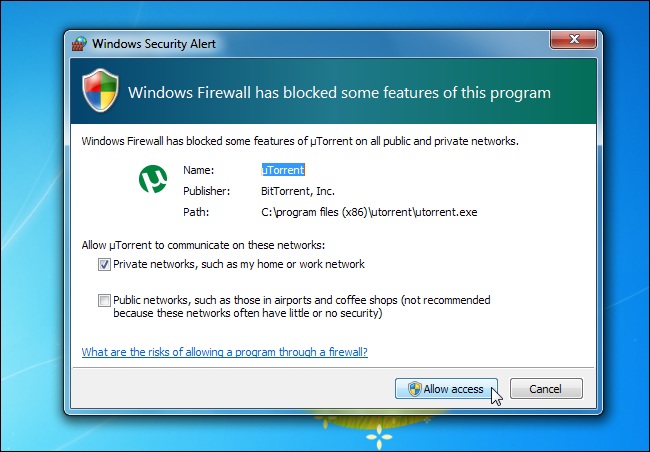
भाग 1: फायरवाल को इतिहास
यो प्रणाली सुरक्षित रहन्छ भन्ने सुनिश्चित भनेर सबैभन्दा महत्त्वपूर्ण कुरा एउटै हो। यो एक खिडकियों को घटक मा निर्माण गरिएको छ र Windows XP संग शुरू भएको थियो। साथै सुरक्षा निःशुल्क अनलाइन घुमफिर गर्न प्रयोगकर्ताको क्षमता सम्बन्धित मुख्य कार्य हो।
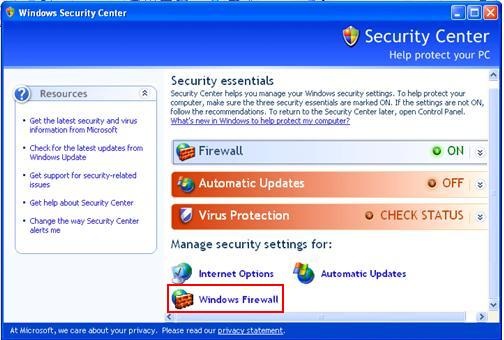
साधारणतया फायरवाल सम्बन्धित पहुँच सामान्यतया साझेदारी गरिएको छ। इन्टरनेट जडान फायरवाल फायरवल सम्बन्धित छ भन्ने अन्य नाम हो। तर यो यो पूर्व को Windows XP सपा 2. फायरवाल संग सिस्टम घटक प्रयोगकर्ता सधैं मिति सम्म रहिरहन्छ भन्ने सुनिश्चित जो यस्तो प्रकारले एकीकृत गरिएको छ को समग्र संघ जारी गर्न सम्बन्धित थियो नाम हो। यो पनि प्रयोगकर्ताले कार्यक्रम इन्टरनेट पहुँच प्राप्त सुनिश्चित गर्न फायरवाल सेटिङ परिवर्तन गर्न सक्नुहुन्छ कि उल्लेख गरिएको छ। ट्युटोरियल को उत्तरार्द्ध भाग एक प्रयोगकर्ता फायरवाल कसरी सक्षम वा असक्षम गर्न सक्नुहुन्छ कि उत्पादकत्व विस्तार गर्ने तथ्यलाई सामना गर्नेछ।
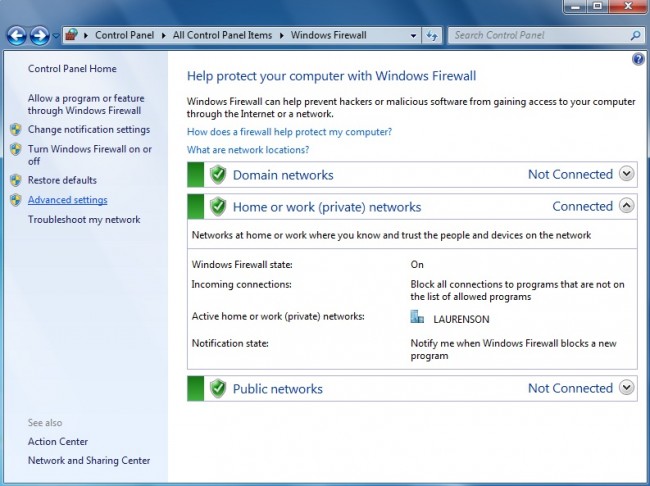
भाग 2: फायरवाल सम्बन्धित प्रोफाइल
इन्टरनेट फायरवाल यसलाई मा सम्मिलित सबै आवश्यक घटक छ कि सबै भन्दा उन्नत कार्यक्रम छ। को Windows XP फायरवल विकास भएको थियो जब 2001 मा पूर्वनिर्धारित अक्षम थियो। तर XP SP2 पछि Windows विकास भएको थियो कि ओएस यो सक्षम छ कि हुन्छन्। फायरवल सम्बन्धित छन् भनेर प्रोफाइल जो सिस्टम प्राप्त हुन्छन् अनुगमन गर्ने हो सेटिङ जो प्रकारको मान। सार्वजनिक, निजी र डोमेन रूपमा फायरवाल संग सम्बन्धित छ भन्ने तीन मुख्य प्रोफाइल। प्रयोगकर्ता को समझ लागि निम्नानुसार प्रोफाइल संग सम्बन्धित छन् भनेर सेटिङहरू छन्:

सार्वजनिक प्रोफाइल नेटवर्क दुनिया साझेदारी छ मान्छ कि। प्रत्येक व्यक्ति सजिलो संग सञ्जाल सेटिङहरू प्रयोग गर्न सक्नुहुन्छ। यसलाई तथापि firewalling को दुनिया मा सबै भन्दा बन्देज प्रोफाइल छ।
निजी प्रोफाइल इनबाउन्ड जडानहरू संग सम्बन्धित छ भन्ने छ। यो प्रोफाइल प्रयोगकर्ताले इन्टरनेट देखि छुट्टयाएर गर्न आवश्यक छ भन्ने सुनिश्चित गर्दछ। यो प्रयोगकर्ता आफ्नो यो सुअवसरको आनन्द सक्दैन भनेर याद गर्न तथापि महत्त्वपूर्ण छ। एक स्थानीय प्रशासन सधैं अरूलाई प्रयोग गर्न को लागि निजी रूपमा प्रोफाइल निर्दिष्ट गर्नुपर्छ।
डोमेन प्रोफाइल कम्तिमा बन्देज कि छ। यो फाइल साझेदारी वा अन्य कुनै पनि सम्बन्धित प्रक्रिया उद्देश्य लागि थप इनबाउन्ड जडानहरू अनुमति दिन्छ। प्रणाली स्थानीय कम्प्युटरबाट द्वारा विश्वसनीय डोमेनमा नेटवर्क जडान हुँदा डोमेन प्रोफाइल स्वतः चयन गरिएको छ।
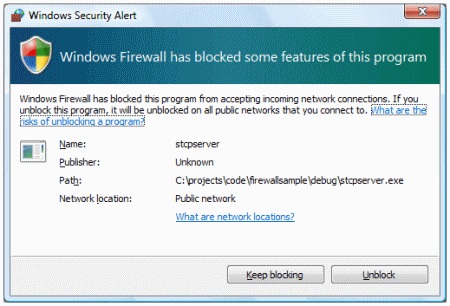
भाग 3: फायरवल फाइदाहरू
त्यहाँ फायरवाल सम्बन्धित छन् केही लाभ छन्। यी अर्को स्तरमा अवधारणा लिएका छन् जो लाभ छन्। यो पनि लाभ पूर्ण पढ्न छन् भन्ने सुनिश्चित गर्न सबै प्रयोगकर्तालाई सल्लाह छ। यो केवल प्रयोगकर्ता सम्बन्धित terminologies सजग गर्नेछ तर पनि कार्यक्रम को स्पष्ट चित्र प्राप्त हुनेछ।
• सुरक्षा लग क्षमताहरु कुनै पनि खालको firewalling कार्यक्रम थपिएका छन्। यो हस्तान्तरण छन् भनेर सफल डाटा प्याकेटहरू रेकर्ड। यो पनि असफल कनेक्शन पनि रेकर्ड छन् भन्ने सुनिश्चित गर्दछ। नेटवर्क संग सम्बन्धित छन् भनेर IP ठेगाना पनि नेटवर्क ट्राफिक झुकाव प्राप्त गर्न अनुगमन छन्। सुरक्षा लग तर पूर्वनिर्धारित सक्षम छैन। नेटवर्क व्यवस्थापक यसलाई सक्षम हुनुपर्छ।
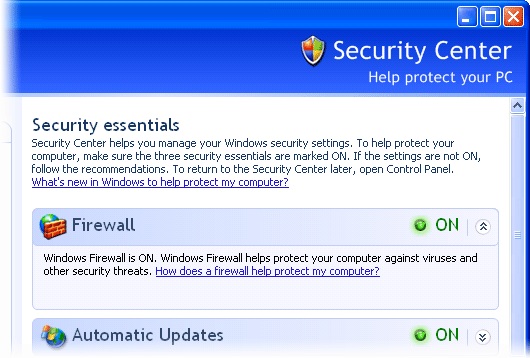
• उन्मुख एपीआई भएको COM वस्तुहरु कार्यक्रम कन्फिगर गर्न प्रयोग गर्न सकिन्छ। को netsh आदेश सजिलै गरेका काम प्राप्त गर्न प्रयोग गरिएको छ। GUI को व्यवस्थापक उपकरण प्रयोग गरिएको छ कि प्रयोग गर्न सजिलो छ र यसैले यो सजिलो विन्यास सुरक्षा कार्यक्रम छ।
• प्रयोगकर्ता सक्रिय र फायरवाल बहु प्रोफाइल व्यवस्थापन गर्न विकसित गरिएको नवीनतम वातावरण मा। यो सुधार मतलब वेबसाइट जडान प्रयोगकर्ता ट्रयाक गर्न नेटवर्कमा राम्रो नियन्त्रण। यो मूल सर्भर संस्करणहरू प्रतिबन्धित थियो तर अब व्यक्तिगत प्रयोगकर्ता पनि एउटै क्षमताहरु आनन्द उठाउन सक्छौं।
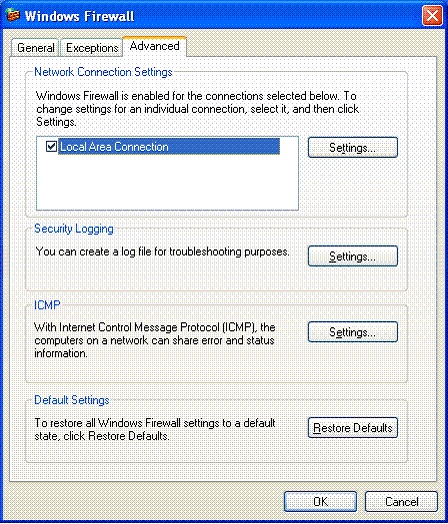
भाग 4: सक्षम र Windows फायरवाल असक्षम कसरी
कि subjected प्रश्न को सम्बन्ध मा अनुगमन गर्न छ प्रक्रिया तल रूपमा उल्लेख गरिएको छ।
मुख्य Windows इन्टरफेस 1. प्रयोगकर्ता खोज पट्टी पहुँच गर्न आवश्यक छ। यो फायरवाल शब्द गरेको भएपछि त टाइप गर्न छ:
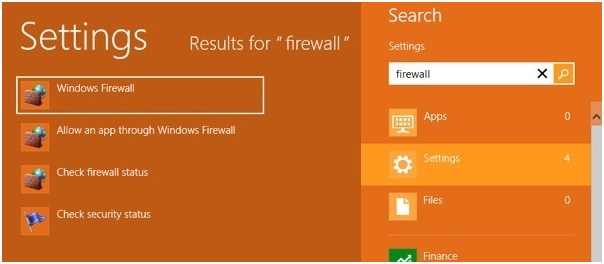
2. फायरवाल ट्याब त्यसपछि मुख्य विन्डो अप पप भनेर थिचिएको गर्न छ:

3. देब्रे प्यानलमा प्रयोगकर्ता फायरवाल वा बन्द ट्याब अर्थात् पालो Windows मारा आवश्यक:
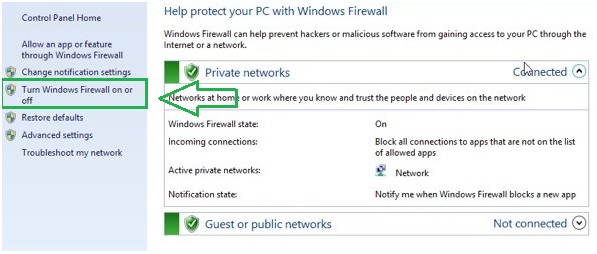
4 अन्तिम स्क्रिनमा फायरवाल विकल्प पूर्ण प्रक्रिया पूरा गर्न सक्षम छ:
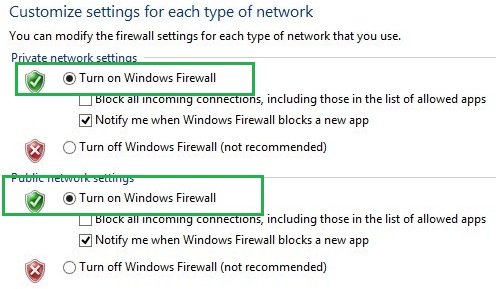
Windows फायरवाल कसरी असक्षम?
निम्नानुसार प्रक्रिया र समावेश छन् भनेर सम्बन्धित कदम हो:
1 खोज ट्याब अंतरफलक मुख्य Windows मा पहुँच हुन छ। फायरवल त्यसपछि लागि खोजी गर्न छ:
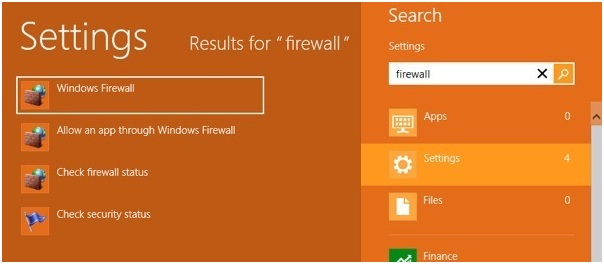
2. त्यसपछि हाइलाइट विकल्प थिचिएको गर्न छ बाँया प्यानल मा अर्को विन्डोमा मा:
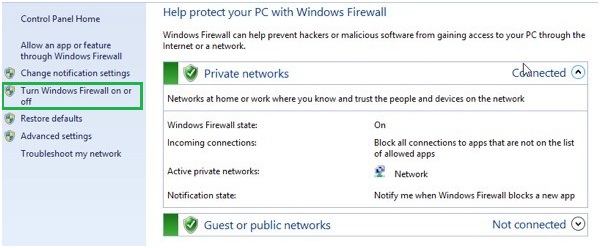
3. फायरवल त्यसपछि अन्तर्गत रूपमा हाइलाइट गरिएका विकल्प मार असक्षम गर्न छ। यो पनि पूर्ण मा प्रक्रिया पूरा:
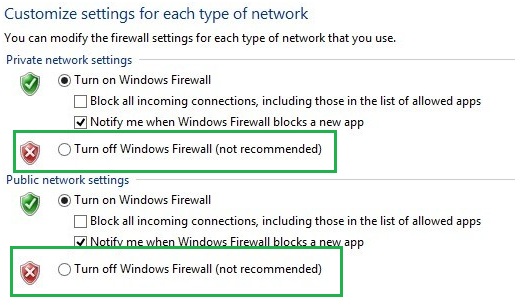
फायरवल एक कार्यक्रम प्रयोगकर्ताको सुरक्षाको लागि निर्माण गरिएको छ छ। यसलाई त्यसैले कहिल्यै कुनै पनि लागत मा यसलाई अक्षम गर्न सल्लाह दिइन्छ। उहाँले प्रणाली सबै समय सुरक्षित रहन चाहन्छ भने प्रयोगकर्ता त्यसैले सधैं कार्यक्रम पछि देखिन्छ। फायरवाल असक्षम कहिल्यै सिफारिस गरिएका घातक परिणामहरू ल्याउन सक्छन्।






